Bài viết sau đây sẽ giới thiệu cho bạn những phần mềm nén file và giải nén file tốt nhất hiện nay, giúp bạn nén các file để tiết kiệm không gian lưu trữ trên máy tính và chia sẻ dễ dàng, cũng như cho phép bạn dễ dàng giải nén một hoặc nhiều tệp các định dạng nén file như ZIP, RAR, 7Z và nhiều hơn nữa.
Dường như mọi thứ được lưu trữ dưới dạng dữ liệu điện tử ngày nay đều được nén ở dạng này hoặc dạng khác. Dù đó là đĩa game, đĩa cài đặt Windows, trang web, nhạc, video, tài liệu hay hình ảnh, hầu hết các file đều được thu nhỏ so với kích thước ban đầu để giảm dung lượng lưu trữ. Một trong những định dạng nén tệp phổ biến và được sử dụng rộng rãi nhất hiện nay là ZIP, được phát triển bởi PKWare vào năm 1989. Không giống như JPG hoặc MP3, ZIP là một định dạng lưu trữ cho phép bạn lưu trữ một số tệp và thư mục bên trong một file nén duy nhất.

Phần mềm nén và giải nén tốt nhất
Sống trong thời đại Internet, thật có lợi nếu một tệp có thể được nén xuống bằng một nửa kích thước ban đầu trước khi bạn tải lên đâu đó hoặc tải xuống máy tính, điều này có thể tiết kiệm băng thông, không gian lưu trữ và cả thời gian. Nén và giải nén là 2 chức năng thường đi đôi với nhau và hầu hết mỗi phần mềm nén file đều có tính năng giải nén. Nếu bạn muốn tìm kiếm một lựa chọn thay thế công cụ nén và giải nén có sẵn trên Windows, đây là danh sách các phần mềm nén file tốt nhất hiện nay, cung cấp giải pháp nén và trích xuất tệp tin nhanh chóng dành cho bạn.
I - Top phần mềm nén và giải nén file tốt nhất
1. WinRAR
Chức năng chính:
- Phần mềm nén file mạnh mẽ với nhiều chức năng hữu ích, giúp bạn nén và giải nén file dễ dàng.
- Hỗ trợ các file và file lưu trữ có kích thước lên đến 9.223.372.036.854.775.807 byte, khoảng 9000 PB. Số lượng tệp được lưu trữ, cho tất cả các mục đích thực tế là không giới hạn.
- WinRAR hỗ trợ tất cả các định dạng nén phổ biến: RAR, ZIP, CAB, ARJ, LZH, ACE, TAR, GZip, UUE, ISO, BZIP2, Z và 7-Zip.
- Tải phần mềm giải nén WinRAR và sử dụng miễn phí trong 40 ngày.
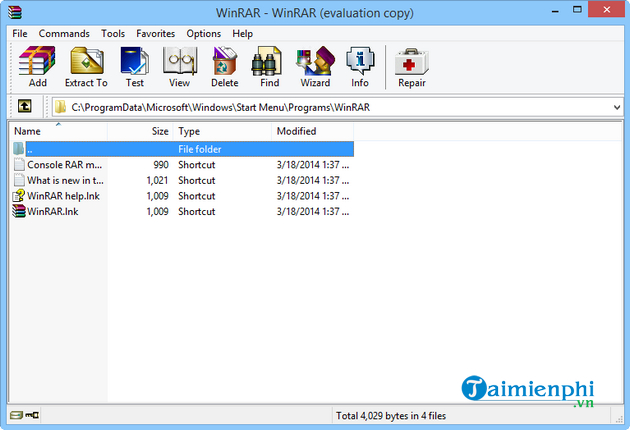
Phần mềm giải nén WinRAR đã tạo nên tên tuổi cho chính nó nhờ định dạng RAR độc quyền, cung cấp mức độ nén đáng kinh ngạc. Hầu hết các phần mềm nén file đều có thể giải nén file RAR, nhưng chỉ có WinRAR mới có thể chính thức tạo ra chúng. Bạn có thể nén hàng loạt tệp bằng WinRAR. Ngoài mã hóa AES 256-bit, WinRAR còn cung cấp tính năng chia tệp lưu trữ thành các phần riêng biệt, sửa chữa tệp lưu trữ bị hỏng và hỗ trợ tên tệp dài.
Link tải WinRAR mới nhất:
=> Link Download WinRAR

=> Link tải WinRAR cho Mac

=> Link tải WinRAR cho Linux

=> Link tải WinRAR cho Android

2. WinZip
Chức năng chính:
- Hỗ trợ nhiều định dạng nén bao gồm ZIP, ZIPX, RAR (chỉ giải nén), 7z, TAR, GZIP, VHD và XZ.
- Cung cấp tính năng kết nối nhiều tài khoản lưu trữ đám mây như Google Drive, OneDrive và Dropbox.
- Phần mềm bảo vệ tệp với mã hóa cấp ngân hàng.

Là một trong những cái tên nổi tiếng nhất trong thế giới phần mềm, WinZip vẫn đang phát triển mạnh mẽ sau gần 30 năm và vẫn là một trong những phần mềm nén file tốt nhất hiện nay. Bạn có thể nén, bảo vệ, chia sẻ và giải nén các tệp của mình một cách hiệu quả. Một trong những tính năng nổi bật của WinZip là ZipSend, cho phép bạn nén các tệp lớn và gửi chúng dưới dạng tệp đính kèm trong email.
Link tải WinZip mới nhất:
=> Link tải WinZip cho Windows

=> Link tải WinZip cho Mac

=> Link tải WinZip cho Android

=> Link tải WinZip cho iPhone

3. KGB Archiver
Chức năng chính:
- Nén và giải nén nhanh hơn tới 10% so với những phần mềm khác.
- Sử dụng AES để mã hóa file nén.
- Giao diện trực quan, dễ sử dụng.

KGB Archiver là phần mềm nén file nhẹ nhưng mạnh mẽ với tốc độ nén cao không tưởng, cho phép người dùng nén file thành các định dạng nén dễ quản lý. Điều này giúp giải phóng không gian lưu trữ và sắp xếp file dễ dàng hơn. KGB Archiver có chức năng tương tự như WinZip, nhưng ở dạng phiên bản "nhẹ" hơn. KGB Archiver sử dụng mã hóa AES-256 để mã hóa file nén.
Link tải KGB Archiver mới nhất:
=> Link tải KGB Archiver cho Windows

=> Link tải KGB Archiver cho Android

4. 7-Zip
Chức năng chính:
- Tỷ lệ nén cao nhất với định dạng 7z (tệp lưu trữ nhỏ hơn 30 -70% so với tệp ZIP).
- Khả năng tự giải nén cho định dạng 7z, tích hợp với Windows Shell và có trình quản lý tệp mạnh mẽ.
- Hỗ trợ nhiều định dạng nén như 7z , ZIP, CAB, RAR, ARJ, GZIP, BZIP2, TAR, CPIO, RPM và DEB.

Tiếp theo trong danh sách là phần mềm nén file miễn phí, mã nguồn mở 7-Zip. Nó tự hào có định dạng nén riêng của mình là 7z. Điều này không chỉ cho phép bạn nén các tệp thực sự lớn (lên đến 16 tỷ gigabyte, theo các nhà phát triển) mà còn có tốc độ nén cực kỳ cao. Với mã hóa AES-256 mạnh mẽ và các tính năng hữu ích như công cụ quản lý tệp, tích hợp với Windows Shell, khả năng tự giải nén cho định dạng 7z và một plugin cho trình quản lý FAR, 7-zip được sử dụng rộng rãi trong các doanh nghiệp và lĩnh vực thương mại.
Link tải 7-Zip mới nhất:
=> Link tải 7 Zip cho Windows

=> Link tải 7Zipper cho Android

5. RAR File Open Knife
Chức năng chính:
- Giải nén nội dung hoặc tệp RAR nhanh chóng chỉ bằng cách kéo chúng vào giao diện.
- Trong các bài kiểm tra hiệu năng, RAR File Open Knife có tốc độ nhanh hơn WinRAR, 7-Zip và một số phần mềm nén file khác từ 2-11%.
- Hỗ trợ nhiều ngôn ngữ và có thể tự động phát hiện ngôn ngữ hệ thống.

RAR File Open Knife là phần mềm giải nén file miễn phí, cho phép bạn giải nén các tập tin có định dạng RAR nhanh hơn nhiều so nhiều lựa chọn khác. Bạn chỉ cần kéo và thả tệp bạn muốn mở vào cửa sổ chương trình và trong vài giây (hoặc vài phút nếu tệp quá lớn), bạn sẽ có tệp tin được giải nén hoàn hảo nằm trong thư mục đích của nó. Tải phần mềm RAR File Open Knife này và bạn có thể mở các file nén RAR một cách nhanh chóng. Đó cũng chính là chức năng duy nhất của chương trình.
Link tải RAR File Open Knife mới nhất:
=> Link tải RAR File Open Knife cho Windows

6. RarZilla Free Unrar
Chức năng chính:
- Phần mềm giải nén file miễn phí, dễ sử dụng.
- Bảo vệ file bằng mật khẩu để đảm bảo rằng không ai có thể truy cập vào tệp mà không có sự đồng ý của chủ sở hữu.
- Giải nén file định dạng RAR nhanh chóng.

Tương tự RAR File Open Knife, RarZilla Free Unrar là phần mềm giải nén file định dạng RAR, cũng như trích xuất các file được bảo vệ bằng mật khẩu. Để bắt đầu giải nén, bạn chỉ cần kéo thả file vào chương trình, nhấp đúp hoặc chọn "RarZilla!" từ menu ngữ cảnh được liên kết với bất kỳ tệp RAR nào trong Windows Explorer. Để tăng tốc toàn bộ quá trình, RarZilla có tùy chọn để xác định thư mục đầu ra mặc định hay mật khẩu mặc định hoặc cả hai. RarZilla Free Unrar bao gồm hướng dẫn bằng hơn 50 ngôn ngữ.
Link tải RarZilla Free Unrar mới nhất:
=> Link tải RarZilla Free Unrar cho Windows

7. PeaZip
Chức năng chính:
- Tạo các tệp 7Z, ARC, BZ2, GZ, PAQ, PEA, QUAD/ BALZ, TAR, UPX, WIM, XZ, ZIP.
- Mở và giải nén hơn 200 định dạng nén như ACE, ARJ, CAB, DMG, ISO, LHA, RAR, UDF, ZIPX...
- Bảo vệ file bằng mã hóa xếp tầng AES-Twofish-Serpent mạnh mẽ với xác thực hai yếu tố.

Là một phần mềm giải nén file miễn phí khác dành cho Windows và Linux, PeaZip trông đơn giản nhưng mạnh mẽ đáng ngạc nhiên và cung cấp nhiều tùy chọn bảo mật. PeaZip có khả năng trích xuất nội dung từ hơn 200 định dạng nén. Ngoài việc giải nén tệp, PeaZip cũng có thể tạo các tệp lưu trữ mới với hơn 10 định dạng. Chúng có thể được bảo vệ bằng mã hóa xếp tầng AES-Twofish-Serpent mạnh mẽ với xác thực hai yếu tố.
Link tải PeaZip mới nhất:
=> Link tải PeaZip cho Windows

=> Link tải PeaZip cho Linux

Chức năng chính:
- Giao diện người dùng đơn giản và trực quan, có thể giải nén hàng loạt file nén đồng thời chỉ với một cú nhấp chuột.
- Hỗ trợ hầu hết các định dạng nén chính.
- Sử dụng danh sách mật khẩu để tìm kiếm đúng mật khẩu cho file nén.

Nhỏ, nhẹ và nhanh, ExtractNow có thể giải nén hầu hết các định dạng nén theo từng file hoặc nhiều file đồng thời mà không chiếm nhiều không gian lưu trữ, không sử dụng nhiều tài nguyên hệ thống và không phiền phức. ExtractNow là một phần mềm giải nén file miễn phí, có giao diện người dùng đơn giản, nhưng có hiệu suất ấn tượng. Tải phần mềm giải nén về máy và chỉ với một cú nhấp chuột, nhiều file nén của bạn đã được trích xuất nhanh chóng và dễ dàng.
Link tải ExtractNow mới nhất:
=> Link tải ExtractNow cho Windows

Chức năng chính:
- Giải nén số lượng lớn các tệp ZIP hoặc RAR.
- Giải nén với tốc độ nhanh chóng mà không làm ảnh hưởng đến các dữ liệu bên trong file nén.
- Phần mềm giải nén file miễn phí, dễ sử dụng.

Extractor sẽ rất hữu ích nếu bạn thường xuyên giải nén số lượng lớn các tệp ZIP hoặc RAR, nhờ vào thực tế là nó cho phép bạn làm việc với nhiều tệp đồng thời như thể chúng là một tệp duy nhất. Để giải nén các tệp, bạn chỉ cần kéo và thả chúng vào giao diện của Extractor. Ngoài ra, bạn có thể thêm phím tắt vào trình đơn ngữ cảnh trong Windows Explorer. Điều này cho phép bạn gửi file vào danh sách giải nén mà không cần mở cửa sổ chương trình.
Link tải Extractor mới nhất:
=> Link tải The Extractor cho Windows

10. ZIP Reader
Chức năng chính:
- Phần mềm giải nén file miễn phí cho cả mục đích sử dụng cá nhân và thương mại.
- Giải mã các tệp được tạo bởi tất cả sản phẩm PKWARE, bao gồm PKZIP, SecureZIP và Smartcrypto, bất kể nền tảng nào.
- Giải mã và mở các tệp ZIP dễ dàng chỉ bằng cách nhấp vào tên tệp hoặc kéo và thả tệp vào ZIP Reader.

ZIP Reader là công cụ giải nén file miễn phí cho phép bạn mở các file đã được nén bằng SecureZIP, PKZIP hoặc bất kỳ sản phẩm ZIP nào khác. Nó giải mã các tệp SecureZIP được tạo bởi mọi sản phẩm PKWARE, bất kể nền tảng phần cứng nào. Điều đó có nghĩa là người dùng Windows có thể truy cập các tệp được mã hóa và nén trên các hệ thống Windows, UNIX, Linux, iSeries và zSeries. Chỉ cần nhấp đúp vào tệp ZIP hoặc kéo và thả tệp ZIP vào biểu tượng ZIP Reader, tệp tự động giải nén.
Link tải ZIP Reader mới nhất:
=> Link tải ZIP Reader cho Windows

11. Zipeg
Chức năng chính:
- Phần mềm giải nén file nhẹ, mã nguồn mở hỗ trợ nhiều định dạng nén như RAR, ZIP, TAR, TGZ...
- Chức năng xem trước cho phép bạn xem tài liệu bạn muốn giải nén trước khi thực hiện hành động này.
- Tích hợp tính năng mã hóa AES mạnh mẽ.

Zipeg là công cụ lý tưởng để xử lý các định dạng nén phổ biến như RAR, ZIP, GZ, TGZ, BZIP2, ISO, CBR... Zipeg có giao diện đơn giản, với các chức năng trích xuất file nén cơ bản, như giải nén, mở và xem trước tệp. Nó cũng hỗ trợ tùy chọn kéo và thả tệp. Zipeg tích hợp tính năng mã hóa AES mạnh mẽ, có khả năng giải mã các tệp ZIP và RAR được bảo vệ bằng mật khẩu.
Link tải Zipeg mới nhất:
=> Link tải Zipeg cho Windows

12. Universal Extractor
Chức năng chính:
- Tích hợp liền mạch vào Windows Explorer, giúp cho việc giải nén file trở nên nhanh chóng hơn.
- Hỗ trợ mọi định dạng nén có thể có.
- Chế độ chỉ quét để xác định loại tệp mà không cần giải nén.
- Giải nén file từ các gói cài đặt, chẳng hạn như giải nén các tệp Windows Installer Package (MSI) hoặc phiên bản Firefox mới nhất.

Universal Extractor là phần mềm giải nén file mạnh mẽ và nổi tiếng có khả năng giải nén nhiều định dạng nén khác nhau một cách hiệu quả, trực quan. Bạn chỉ cần chỉ định tệp đích và chọn đường dẫn đích để trích xuất dữ liệu có trong nó. Với phiên bản Universal Extractor 2, tất cả các tính năng của nó đều được cải tiến và hỗ trợ nhiều định dạng nén hơn. Nếu bạn muốn giải nén tất cả các loại định dạng nén khác nhau mà không gặp bất kỳ phiền phức nào, hãy chọn Universal Extractor và yên tâm tải phần mềm giải nén về máy để thực hiện công việc đó.
Link tải Universal Extractor mới nhất:
=> Link tải Universal extractor cho Windows

II - Hướng sử dụng phần mềm WinRAR
Khi được chia sẻ hoặc download một tài liệu ở dạng file nén, bạn chắc chắn sẽ cần một cách để mở và trích xuất nội dung của file nén đó. Hoặc có thể bạn muốn upload các tệp của riêng mình hay gửi chúng cho ai đó, nhưng không thể làm được điều này khi kích thước của các file quá lớn để đính kèm hoặc gửi đúng cách. Trong những trường hợp như vậy, WinRAR sẽ giúp bạn giải quyết các vấn đề một cách nhanh chóng. Dù bạn muốn trích xuất nội dung, quản lý file, nén hay bảo vệ bất kỳ file nén nào, WinRAR đều cung cấp cho bạn những giải pháp hiệu quả nhất. Đây là cách bạn nén và giải nén file bằng WinRAR.
Từ link tải được cung cấp trong bài viết, bạn download WinRAR và tiến hành cài đặt chương trình trên máy tính của mình. Sau khi hoàn thành quá trình cài đặt, trong lần đầu tiên khởi động, chương trình sẽ yêu cầu bạn liên kết các phần mở rộng tệp nhất định với chương trình.

Nếu bạn không sử dụng các phần mềm nén file khác, click vào Select All. Nếu không, bạn chọn các định dạng nén theo ý muốn.
1. Cách giải nén file bằng WinRAR
Một trong những chức năng chính của WinRAR là trích xuất nội dung của một thư mục nén. Taimienphi.vn sẽ chỉ cho bạn hai cách để làm điều này.
* Phương pháp 1:
Sau khi đã download file nén, bạn click chuột phải vào nó và chọn Open with WinRAR. Thao tác này sẽ mở chương trình và nội dung trong thư mục của bạn sẽ được liệt kê trong đó.

Tiếp theo, bạn chỉ cần click vào biểu tượng Extract To ở trên thanh công cụ. Chọn thư mục đích và nhấn OK. Bây giờ, các file đã được giải nén của bạn sẽ xuất hiện tại thư mục đó.
* Phương pháp 2:
Tất cả những gì bạn cần làm là click chuột phải vào file nén và chọn Extract Here. Điều này sẽ giải nén toàn bộ nội dung từ file nén vào ngay cửa sổ hiện tại.

Lưu ý: Nếu sử dụng phương pháp này, bạn nên tạo một thư mục mới, lý tưởng nhất là ngay trên desktop. Sau đó, bạn kéo hoặc cắt và dán file nén vào thư mục này. Bằng cách đó khi bạn chọn Extract Here, nội dung được giải nén sẽ cùng nằm ở vị trí dễ tìm và không bị lạc trong một thư mục chung khổng lồ như ổ C: hoặc Downloads.
2. Cách nén file với WinRAR
Tính năng tuyệt vời khác của WinRAR là khả năng nén file. Điều này đặc biệt hữu ích nếu bạn muốn gửi nhiều file có dung lượng lớn cho ai đó. Bạn có thể bắt đầu nén file bằng cách chọn các tệp tin bạn muốn hoặc kéo các file vào màn hình của bạn để dễ dàng truy cập.

Sau khi tất cả các tệp đã được chọn, bạn nhấp chuột phải và chọn Add to Archive. Nó sẽ mở một cửa sổ như hình dưới đây.

Tại đó, bạn có thể đặt tên cho file nén trong trường Archive name và trước khi click OK, bạn có thể muốn xem xét một số tùy chọn như sau:
* Đặt kích thước cho file của bạn
Một trong điều tuyệt vời nhất khi kết hợp nhiều file thành một định dạng nén mới bằng WinRAR mà bạn có thể làm là chỉ định kích thước định dạng của WinRAR, từ byte đến GB. Điều này rất hữu ích nếu bạn cần phân tách các phân đoạn nhỏ hơn của một tệp lớn thành các kích thước dễ quản lý hơn.

Để đặt kích thước cho file, bạn click vào mũi tên chỉ xuống dưới của tùy chọn Split to volumes, size. Sau đó, bạn có thể chọn kích thước của mỗi phân đoạn tệp và menu thả xuống ngay ở bên phải cho phép bạn chia tệp thành byte, KB, MB hay GB.
* Đặt mật khẩu để bảo vệ file
Nếu muốn đảm bảo file nén của mình không bị xâm phạm, bạn có thể đặt mật khẩu để bảo vệ file đó. Tất cả những gì bạn cần làm là click vào nút Set Password trong cửa sổ Archive name and parameters, nhập mật khẩu, xác nhận và click OK.

https://thuthuat.taimienphi.vn/top-10-phan-mem-nen-va-giai-nen-tot-nhat-479n.aspx
Trên thị trường có rất nhiều phần mềm nén file khác nhau và để tìm ra một lựa chọn lý tưởng không phải là việc dễ dàng. Để giúp các bạn giải quyết vấn đề này, Taimienphi.vn đã tổng hợp và chia sẻ cho bạn những phần mềm nén và giải nén file tốt nhất hiện nay, cũng như hướng dẫn bạn cách sử dụng phần mềm giải nén tiêu chuẩn công nghiệp WinRAR để nén và giải nén tệp tin.